Sådan rettes Twitter Like-knap, der ikke virker - TechCult
Miscellanea / / July 10, 2023
Twitter er et af de mest berømte sociale medier, kendt for sine tweets fra berømtheder. Uanset om det er en fejl eller et problem med din enhed, kan manglende evne til at lide tweets være et betydeligt tilbageslag. Er du frustreret over, at Twitter-like-knappen ikke fungerer som forventet? Bare rolig! Vi hjælper dig med at løse dette problem i denne vejledning.
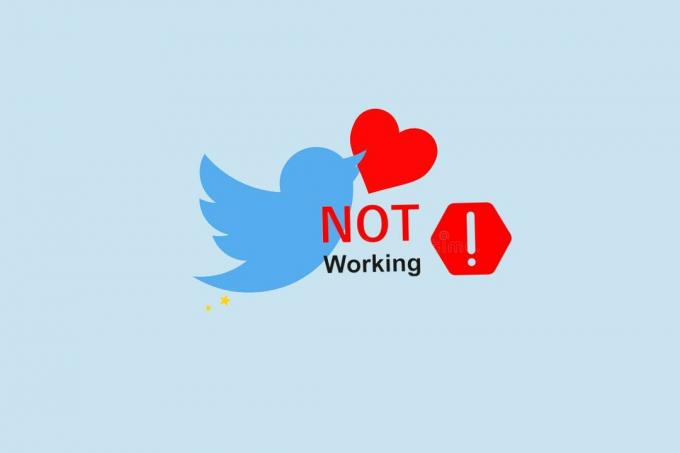
Indholdsfortegnelse
Sådan rettes Twitter Like-knap, der ikke virker
På Twitter kan du udtrykke din støtte ved at like og svare på tweets. Hvis du ved et uheld kan lide et tweet, kan du ikke like det. Men hvis like-knappen holder op med at virke, kan det være et problem. I denne artikel vil vi undersøge nogle måder at løse dette problem på. Så fortsæt med at læse!
Hurtigt svar
For at løse dette problem skal du følge disse trin for at rydde app-cachen:
1. I din enhed Indstillinger, Vælg Apps.
2. Åbn Twitter og vælg Opbevaring&cache.
3. Tryk til sidst på Klarcache.
Hvad fører til, at Twitter som animation ikke virker på Android?
Før vi kender løsningen, lad os først diskutere, hvad der er de mulige årsager til denne funktionsfejl.
- Server Fejl
- Forældet app
- Markeret konto
- Utilstrækkelig lagerplads og RAM
- Netværksfejl
Så nu kender du årsagerne, lad os finde ud af, hvad der er mulige rettelser til Twitter, som f.eks. knapfarve, der ikke virker.
Her er et par rettelser til at løse dette problem!
Bemærk: Da indstillingerne ikke er de samme for alle mobilenheder, varierer de fra producent til producent. Her brugte vi Motorola G71 5G model.
Metode 1: Grundlæggende fejlfinding
Dette er de grundlæggende fejlfindingsmetoder, som du bør prøve først, før du prøver en anden metode, der er angivet her.
1A. Vent på serveroppetid
Hvis Twitter-serverne er nede, er der ikke noget, du kan gøre. Du skal vente på, at Twitter-teamet løser problemet. Du kan kontrollere serverstatus fra dens Twitters officielle hjemmeside eller brug andre tredjepartsapps som f.eks Neddetektor.
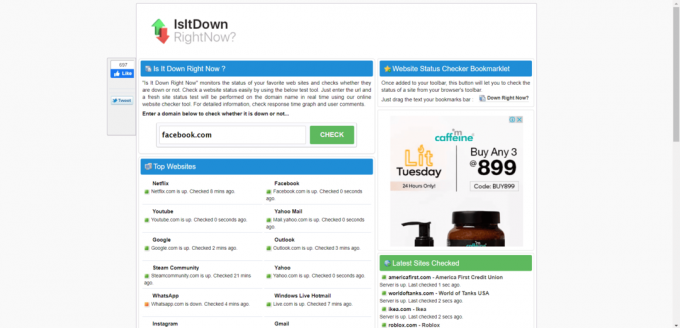
1B. Fejlfinding af internetforbindelse
Hvis din internetforbindelse ikke er stabil, kan dette resultere i at forårsage problemet. For at løse dit netværksproblem læs vores vejledning om Sådan øger du internethastigheden.
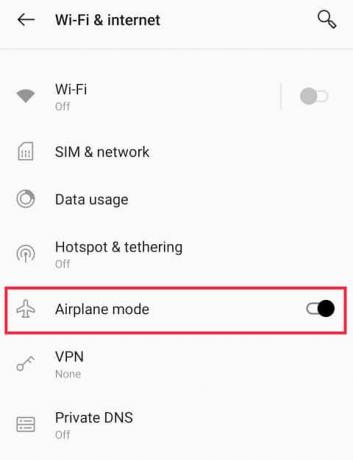
1C. Genstart Twitter
Genstart af appen kan ofte løse problemet med Twitter-like-knappen. At rydde appen fra RAM'en og genåbne den hjælper med at nulstille dens funktioner, hvilket potentielt løser problemet med den ikke-funktionelle knapfarve.
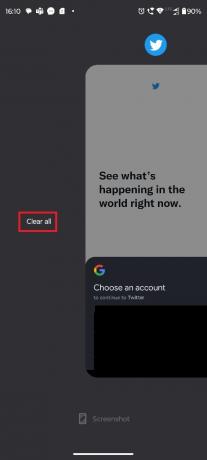
1D. Genstart enhed
Når din enhed er i brug, samler den midlertidige filer over tid, hvilket kan påvirke dens ydeevne. Genstart af enheden hjælper med at rydde disse filer, hvilket resulterer i forbedret funktionalitet. For flere detaljer, læs vores guide på hvordan du genstarter eller genstarter dine Android-telefoner.
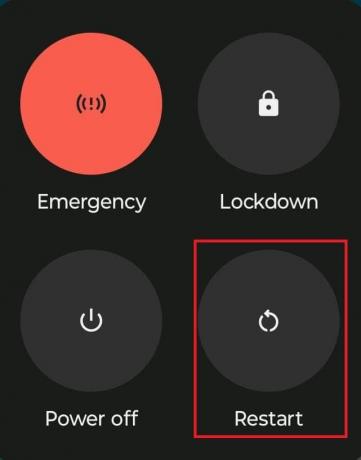
Når telefonen er tændt igen, skal du kontrollere, om Twitter-like-knappen fungerer.
1E. Få adgang til Twitter-browserversionen
Hvis Twitter-appen ikke virker, kan du også få adgang til webstedet fra andre medier som browsere. Hvis appen har nogle fejl, vil brug af browserversionen hjælpe dig med at omgå det. Lad os nu kende nogle andre metoder til, at lignende knapfarve ikke virker.
Metode 2: Log ind igen
I nogle tilfælde kan det løse problemet ved at logge ud og derefter logge ind igen. Derudover kan genstart af din enhed, før du logger på igen, forbedre chancerne for at rette fejlen. Følg nedenstående trin for at udføre disse handlinger:
1. Åben Twitter og tryk på Indstillinger og privatliv.
2. Trykke på Dinkonto.
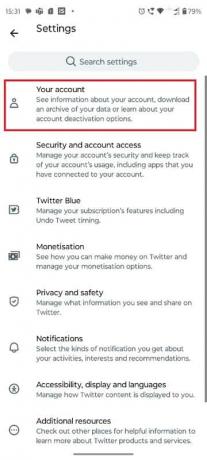
3. Vælg KontoInformation.
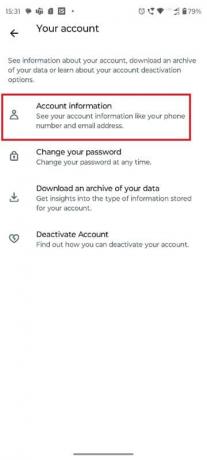
4. Trykke på Logud.
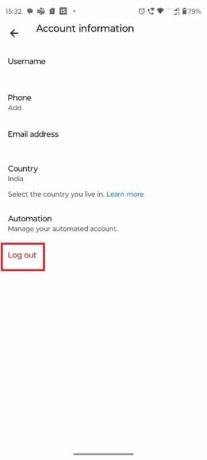
5. Bekræft prompten til Logud.
Derefter, Log på igen efter at have logget ud.
Metode 3: Opdater Twitter-appen
Opdateringer er essentielle ikke kun for nye funktioner, men også for at løse fejl og forbedre sikkerheden. Derfor er det vigtigt regelmæssigt at tjekke for tilgængelige opdateringer. Følg disse trin for at fejlfinde og løse problemet med Twitter-lignende knapfarve, der ikke virker.
1. Åbn Google Play Butik, og tryk på profilbillede.
2. Trykke på Styreappsogenhed.
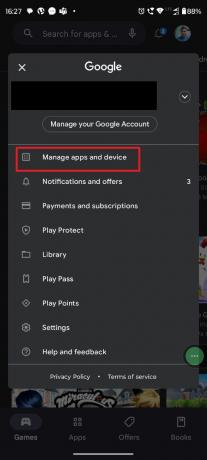
3. Trykke på Opdateringalle.
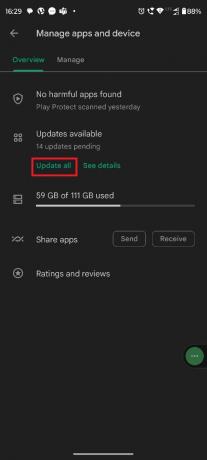
Metode 4: Opdater telefon
Hvis din telefon er forældet, kan det forårsage problemer. Så det er en god idé at opdatere din Android-version, hvis en er tilgængelig.
1. Åben Indstillinger og tryk på Systemopdateringer.

2. Trykke på Kontrolleretilopdateringer.

3. Vælg tilgængelig opdatering.
Vent på, at enheden genstarter, og kontroller derefter igen, om problemet er løst.
Metode 5: Slet cachefiler
Som tidligere nævnt hjælper genstart af din telefon med at fjerne midlertidige cachefiler fra enheden. Men hvad med selve appen? Rydning af appens cache kan virke teknisk, men det er en simpel proces. Følg metoden, vi har delt nedenfor, for nemt at rydde cachen.
1. Åben Indstillinger og vælg Apps.
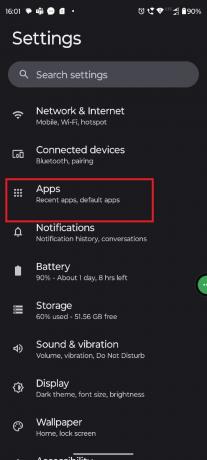
2. Find Twitter fra applisten, og åbn den.
3. Vælg Opbevaring&cache.
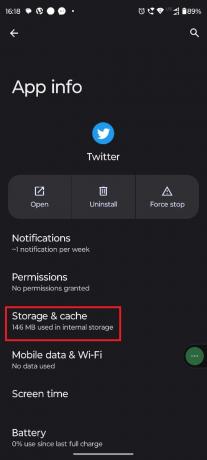
4. Trykke på Klarcache.
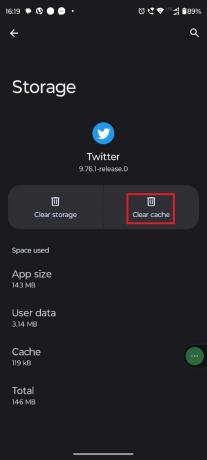
Det vil rydde alle dine midlertidige cache-filer.
Metode 6: Brug VPN
Hvis Twitter-like-knappen ikke fungerer på grund af et regionalt problem, kan ændring af din placering hjælpe med at løse problemet. Du kan bruge VPN-tjenester eller proxyer til at ændre din placering, hvor VPN'er er den mest effektive mulighed. Vi anbefaler at bruge en VPN til at løse problemet. Her er Top 10 bedste gratis ubegrænset VPN til Android.

Metode 7: Bekræft konto
Hvis kontoen er markeret af Twitter som mistænkelig, fungerer nogle af funktionerne muligvis ikke. Hvis en ny konto interagerer med mange brugere i løbet af en kort periode, kan den konto blive tagget af Twitter som en bot. Men hvis du bekræfter kontoen, er det muligt at løse dette problem.
Metode 8: Opret ny konto
Hvis problemet er med din konto, og den er arkiveret eller markeret af Twitter for mistænkelige aktiviteter, eller noget andet relateret til din profil forårsagede denne fejl. Derefter kan du oprette en ny konto for at løse det.
Metode 9: Geninstaller app
Hvis de ovennævnte metoder ikke virker, kan du prøve at afinstallere appen og derefter geninstallere den. Det kan løse problemet, da den installerede app nogle gange ikke fungerer korrekt med enheden. Så geninstaller appen fra Google Play Butik, og følg nedenstående trin for at rette op på Twitter som knapfarve, der ikke virker:
1. Søg på Twitter Legetøjsbutik.
2. Tryk på Twitterikon for flere muligheder.
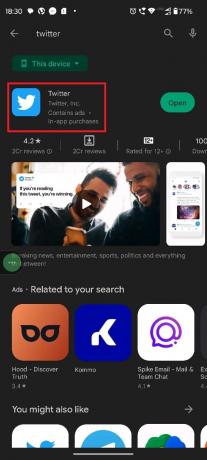
3. Vælg Afinstallerknap.
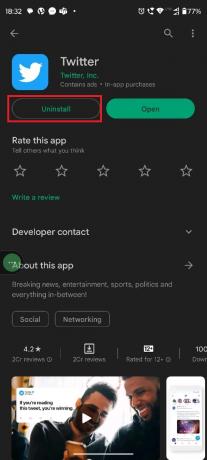
4. Vent, indtil appen er fuldstændig afinstalleret fra din Android. Så søg igen efter Twitter og tryk Installere.
Vi håber, at dette vil hjælpe dig med at løse problemet, hvis ikke, så prøv den næste metode.
Metode 10: Kontakt Twitter
Hvis nogen af metoderne ikke virker, har du ingen anden måde end at kontakte Twitter-teamet. Det kan du gøre fra deres kontakt os side.
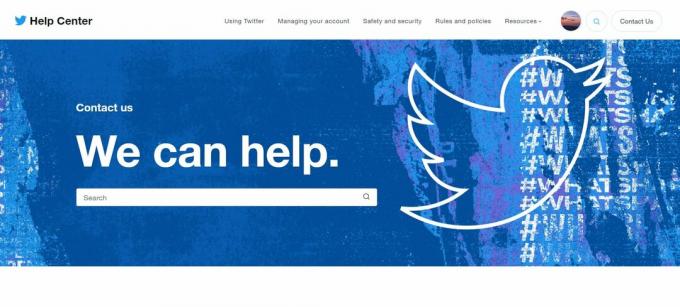
Dette bringer os til slutningen af vores guide om hvordan man fikserTwitter-like-knappen virker ikke. Hvis du har spørgsmål, så glem ikke at stille dem i kommentarfeltet. Gem vores websted som et bogmærke til fremtidig reference. Tak fordi du læste.
Henry er en erfaren teknologiskribent med en passion for at gøre komplekse teknologiemner tilgængelige for hverdagens læsere. Med over ti års erfaring i teknologibranchen er Henry blevet en pålidelig kilde til information for sine læsere.



